谷歌浏览器下载文件被拦截怎么办?谷歌浏览器下载文件被拦截怎么解除? |
您所在的位置:网站首页 › 谷歌浏览器下载拦截 › 谷歌浏览器下载文件被拦截怎么办?谷歌浏览器下载文件被拦截怎么解除? |
谷歌浏览器下载文件被拦截怎么办?谷歌浏览器下载文件被拦截怎么解除?
|
谷歌浏览器下载文件被拦截怎么办?我们在使用谷歌浏览器的下载文件的时候被拦截可能是用户们开启了安全保护功能,这个功能可以自动的帮助用户们检测文件的安全性,用户们不需要的话可以直接的将这个功能关闭就可以了。下面就让本站来为用户们来仔细的介绍一下谷歌浏览器下载文件被拦截怎么解除吧。  谷歌浏览器 V114.0.5735.134 最新版 [电脑软件]
大小:92.52 MB
类别:系统相关
立即下载
谷歌浏览器 V114.0.5735.134 最新版 [电脑软件]
大小:92.52 MB
类别:系统相关
立即下载
谷歌浏览器下载文件被拦截怎么解除? 1、首先打开谷歌浏览器,在谷歌浏览器右上角可以看到一个由“三个点”组成的图标,点击该图标打开谷歌浏览器的菜单窗口,在窗口的列表中点击“设置”,如图所示。 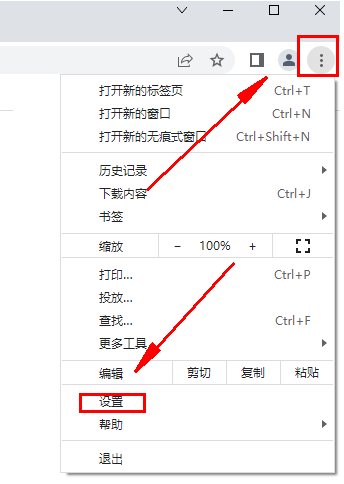
2、进入谷歌浏览器的设置页面后,在页面中找到“隐私设置和安全性”这一栏,然后点击其中的“安全”这一项,如图所示。 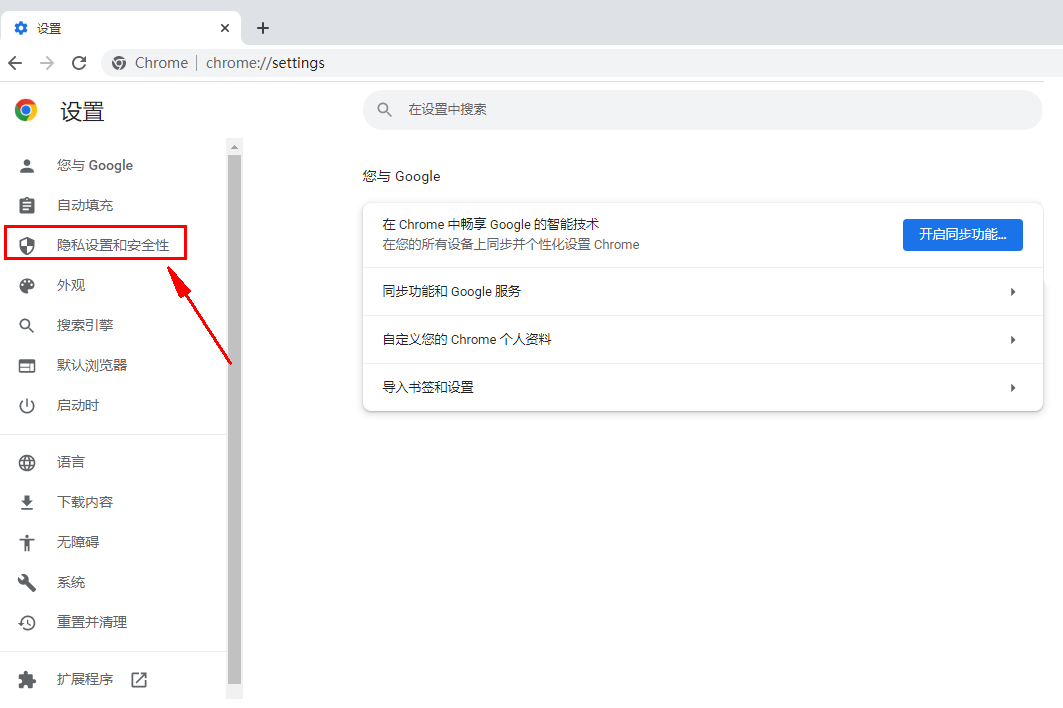
3、此时会进入“安全”设置页面,我们在“安全浏览”一栏中选择“不提供任何保护(不建议)”,如图所示。 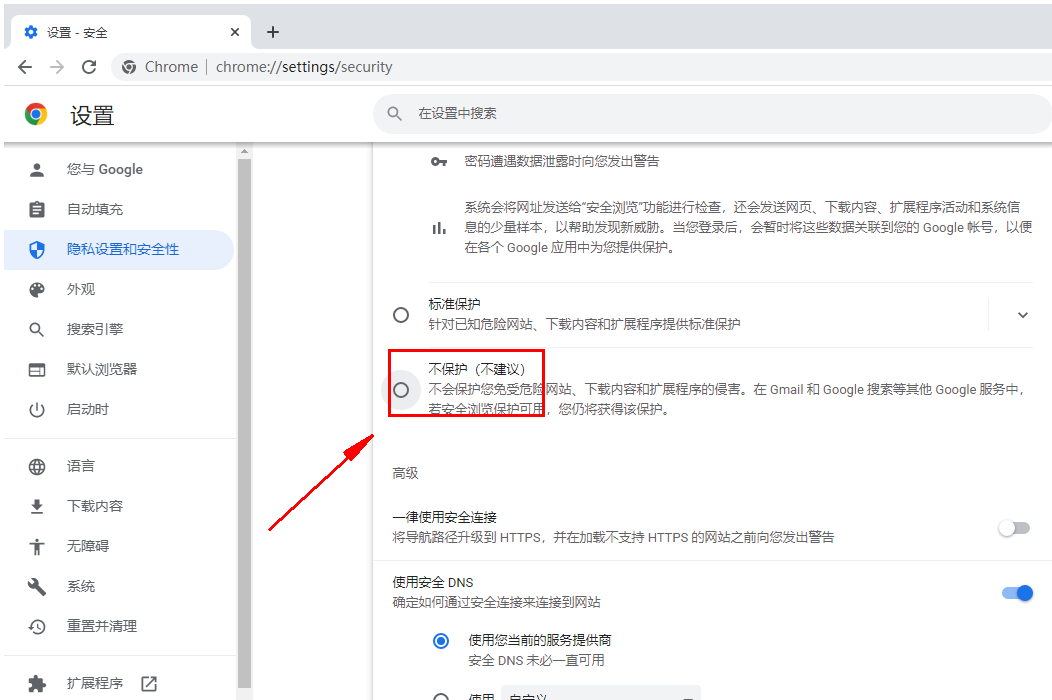
4、此时会弹出如下图所示的提示窗口,直接点击右下角的“关闭”按钮然后重新启动谷歌浏览器就可以了,如图所示。 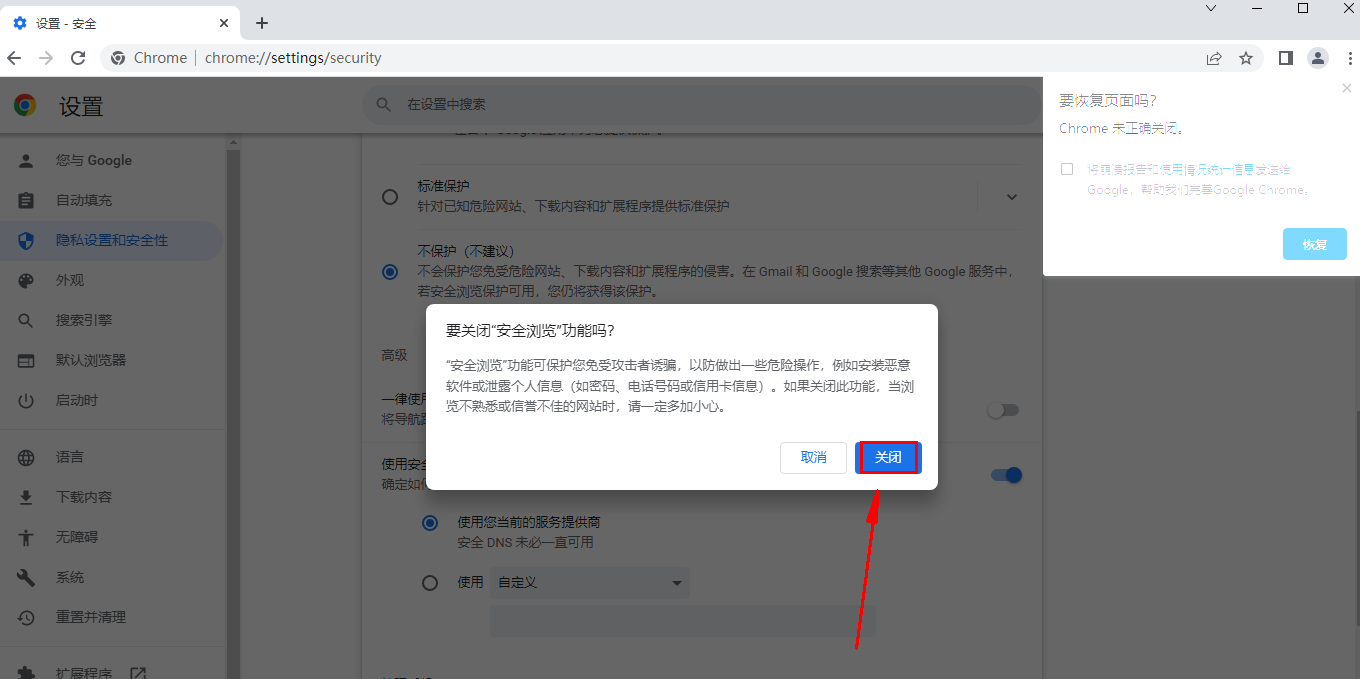
|
【本文地址】
今日新闻 |
推荐新闻 |